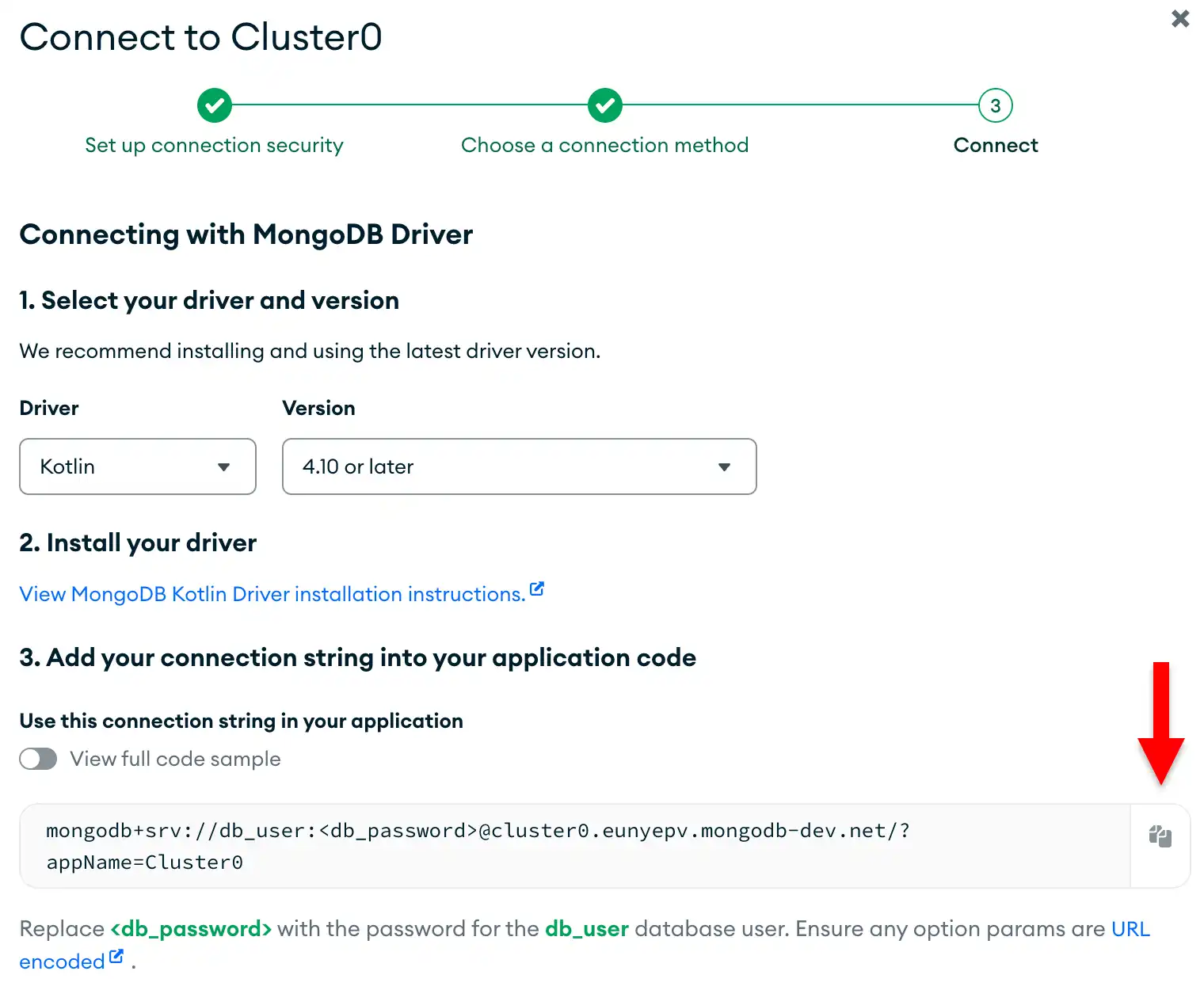Visão geral
Você pode usar o driver Kotlin Sync para se conectar e se comunicar com o MongoDB. Este guia mostra como criar um aplicação que usa o driver Kotlin Sync para se conectar a um cluster MongoDB hospedado no MongoDB Atlas e interagir com dados.
Dica
O MongoDB Atlas é um serviço de banco de dados em nuvem totalmente gerenciado que hospeda seu Implantações do MongoDB. Você pode criar sua própria implantação do MongoDB Atlas gratuita (nenhum cartão de crédito exigido) seguindo as etapas deste guia.
Siga este guia para conectar um aplicação Kotlin de amostra a uma implantação do MongoDB Atlas . Se você preferir se conectar ao MongoDB usando um driver ou linguagem de programação diferente, consulte a lista de drivers oficiais do MongoDB .
Baixar e instalar
Esta seção demonstra como criar um projeto e adicionar as dependências do driver Kotlin Sync usando Gradle ou Maven.
Create a Kotlin project.
Primeiro, certifique-se de que seu sistema tenha o Kotlin instalado e em execução no JDK 1.8 ou posterior.
Recomendamos que você use um ambiente de desenvolvimento integrado (IDE) como IntelliJ IDEA ou Eclipse IDE para configurar Gradle ou Maven para construir e executar seu projeto.
Dica
Se você não estiver usando um IDE, consulte o guia Criando novas compilações do Gradle ou o guia Construindo Maven para obter mais informações sobre como configurar seu projeto.
Para obter mais informações sobre como começar a usar o Kotlin e a criar seu primeiro projeto, consulte Introdução ao Kotlin/ JVM na documentação da linguagem Kotlin.
Add the Driver Bill of Materials.
No seu IDE, crie um novo projeto Maven ou Gradle. Adicione a lista de materiais (BOM) para artefatos JVM do MongoDB ao seu projeto para organizar as versões de dependência. O BOM simplifica o gerenciamento de dependências garantindo que você mantenha versões consistentes e compatíveis de dependências, como entre o driver Kotlin Sync e a biblioteca principal de drivers. Use o BOM para evitar conflitos de versão e simplificar as atualizações.
Selecione a partir das seguintes abas Maven e Gradle para visualizar as instruções para adicionar o BOM para cada gerenciador de dependência:
Adicione o seguinte código à lista dependencyManagement no seu arquivo pom.xml:
<dependencyManagement> <dependencies> <dependency> <groupId>org.mongodb</groupId> <artifactId>mongodb-driver-bom</artifactId> <version>5.3.0</version> <type>pom</type> <scope>import</scope> </dependency> </dependencies> </dependencyManagement>
Adicione o seguinte código à lista de dependências no seu arquivo build.gradle.kts:
dependencies { implementation(platform("org.mongodb:mongodb-driver-bom:5.3.0")) }
Para visualizar uma lista de dependências que o BOM gerencia, consulte a lista de dependência mongodb-driver-bom no site do Repositório Maven.
Add MongoDB as a dependency.
Se você estiver utilizando a Mesa para gerenciar seus pacotes, adicione a seguinte entrada na sua lista de dependências do build.gradle.kts :
dependencies { implementation("org.mongodb:mongodb-driver-kotlin-sync:5.3.0") }
Se você estiver usando o Maven para gerenciar seus pacotes, adicione a seguinte entrada à sua lista de dependências do pom.xml :
<dependencies> <dependency> <groupId>org.mongodb</groupId> <artifactId>mongodb-driver-kotlin-sync</artifactId> <version>5.3.0</version> </dependency> </dependencies>
Depois de configurar suas dependências, certifique-se de que elas estejam disponíveis para seu projeto executando o gerenciador de dependências e atualizando o projeto em seu IDE.
Add the serialization library dependencies.
Para habilitar o driver para converter entre objetos Kotlin e BSON, o formato de dados para documentos no MongoDB, você também deve adicionar um ou ambos os seguintes pacotes de serialização ao seu aplicativo:
bson-kotlinx(Recomendado)bson-kotlin
Se você estiver usando o Gradle para gerenciar seus pacotes, adicione uma das seguintes entradas à sua lista de dependências do build.gradle.kts:
implementation("org.mongodb:bson-kotlinx:5.3.0") // OR implementation("org.mongodb:bson-kotlin:5.3.0")
Se você estiver usando o Maven para gerenciar seus pacotes, adicione uma das seguintes entradas à sua lista de dependências do pom.xml:
<dependency> <groupId>org.mongodb</groupId> <artifactId>bson-kotlinx</artifactId> <version>5.3.0</version> </dependency> <!--OR--> <dependency> <groupId>org.mongodb</groupId> <artifactId>bson-kotlin</artifactId> <version>5.3.0</version> </dependency>
Depois de configurar suas dependências, certifique-se de que elas estejam disponíveis para seu projeto executando o gerenciador de dependências e atualizando o projeto em seu IDE.
Para saber mais sobre esses pacotes, consulte Serialização de dados.
Depois de concluir estas etapas, você tem um novo diretório de projeto e as dependências do driver instaladas.
Criar uma MongoDB deployment
Você pode criar uma implantação MongoDB de camada gratuita no MongoDB Atlas para armazenar e gerenciar seus dados. O MongoDB Atlas hospeda e gerencia seu banco de dados MongoDB na nuvem.
Create a free MongoDB deployment in Atlas.
Complete o guia Iniciar MongoDB para configurar uma nova conta Atlas e carregar dados de amostra em uma nova implantação MongoDB de camada grátis .
Depois de concluir essas etapas, você terá uma nova implantação do MongoDB de camada grátis no Atlas, credenciais de usuário do banco de dados e dados de amostra carregados no seu banco de dados.
Criar uma connection string
Você pode se conectar à sua implantação do MongoDB fornecendo um URI de conexão, também chamado de connection string, que instrui o driver sobre como se conectar a uma implantação do MongoDB e como se comportar enquanto estiver conectado.
A cadeia de conexão inclui o nome do host ou endereço IP e porta de sua implantação, o mecanismo de autenticação, as credenciais do usuário quando aplicável, e opções de conexão.
Para se conectar a uma instância ou sistema não hospedado no Atlas, consulte o guia Escolher um Destino de Conexão .
Encontre sua string de conexão do MongoDB Atlas .
Para recuperar a string de conexão da implantação criada na etapa anterior, faça login na sua conta do Atlas e navegue até a Clusters página na Database seção. Clique no Connect botão para sua nova implementação.

Se você ainda não tiver um usuário de banco de dados configurado, o MongoDB solicitará que você crie e configure um novo usuário.
Click the Drivers button under the Connect to your application section and select "Kotlin" from the Driver selection menu and the version that best matches the version you installed from the Version selection menu.
Certifique-se de que a opção View full code sample esteja desmarcada para visualizar somente a string de conexão.
Atualize o espaço reservado para senha.
Cole esta string de conexão em um arquivo no editor de texto de sua preferência e substitua o espaço reservado <db_password> pela senha do usuário do banco de dados . A string de conexão já está preenchida com o nome de usuário do usuário do banco de dados .
Salve este arquivo em um local seguro para uso na próxima etapa.
Depois de concluir essas etapas, você terá uma string de conexão que contém o nome de usuário e a senha do banco de dados.
Executar uma query de amostra
Create the application file.
Crie um arquivo chamado DemoDataClassExample.kt em seu projeto.
Copie o código de exemplo a seguir no arquivo e substitua o valor do espaço reservado <connection URI string> pela string de conexão do MongoDB Atlas que você salvou na etapa anterior.
import com.mongodb.client.model.Filters.eq import com.mongodb.kotlin.client.MongoClient // Create data class to represent a MongoDB document data class Movie(val title: String, val year: Int, val directors: List<String>) fun main() { // Replace the placeholder with your MongoDB deployment's connection string val uri = "<connection URI string>" val mongoClient = MongoClient.create(uri) val database = mongoClient.getDatabase("sample_mflix") val collection = database.getCollection<Movie>("movies") // Find a document with the specified title val doc = collection.find(eq(Movie::title.name, "Before Sunrise")).firstOrNull() if (doc != null) { // Print the matching document println(doc) } else { println("No matching documents found.") } }
Observação
Este exemplo usa uma classe de dados Kotlin para modelar dados MongoDB.
Execute o aplicativo.
Quando você executa o aplicação, ele imprime os detalhes de um documento de filme que corresponde à query, conforme mostrado na saída a seguir:
Movie(title=Before Sunrise, year=1995, directors=[Richard Linklater])
Se você não vir nenhuma saída ou receber um erro, verifique se incluiu a connection string adequada em seu aplicação. Além disso, confirme se você carregou com êxito o conjunto de dados de amostra em seu cluster MongoDB Atlas.
Depois de concluir esta etapa, você tem um aplicação funcional que usa o driver Kotlin Sync para se conectar ao cluster MongoDB , executar uma consulta nos dados de amostra e imprimir o resultado.
Use the Document class to model data (alternative).
A etapa anterior demonstra como executar uma consulta em uma coleção de exemplo para recuperar dados usando uma classe de dados Kotlin . Esta seção mostra como usar a classe Documento para armazenar e recuperar dados do MongoDB.
Em um arquivo denominado DemoDocumentExample.kt, cole o seguinte código de amostra para executar uma query no seu conjunto de dados de amostra no MongoDB Atlas. Substitua o valor do espaço reservado <connection URI string> por sua string de conexão do MongoDB Atlas :
import com.mongodb.client.model.Filters.eq import com.mongodb.kotlin.client.MongoClient import org.bson.Document fun main() { // Replace the placeholder with your MongoDB deployment's connection string val uri = "<connection URI string>" val mongoClient = MongoClient.create(uri) val database = mongoClient.getDatabase("sample_mflix") val collection = database.getCollection<Document>("movies") // Find a document with the specified title val doc = collection.find(eq("title", "Before Sunrise")).firstOrNull() if (doc != null) { // Print the matching document println(doc) } else { println("No matching documents found.") } }
Quando você executa o aplicação, ele imprime os detalhes de um documento de filme que corresponde à query, conforme mostrado na saída a seguir:
Document{{_id=..., plot=A young man and woman ..., genres=[Drama, Romance], ...}}
Se você não vir nenhuma saída ou receber um erro, verifique se incluiu a connection string adequada em seu aplicação. Além disso, confirme se você carregou com êxito o conjunto de dados de amostra em seu cluster MongoDB Atlas.
Depois de concluir essas etapas, você tem um aplicativo funcional que utiliza o driver para se conectar à sua implantação do MongoDB, executar uma consulta nos dados de amostra e imprimir o resultado.
Dica
Classes de dados
Para saber mais sobre o uso de classes de dados para armazenar e recuperar dados, consulte o guia Document Data Format: Classes de dados.
Próximos passos
Parabéns por concluir o tutorial!
Observação
Se você tiver problemas neste tutorial, envie feedback usando a guia Rate this page no lado direito ou inferior direito desta página.
Você pode encontrar suporte para perguntas gerais usando a tag MongoDB Stack Overflow ou a comunidade MongoDB Reddit.
Neste tutorial, você criou um aplicação Kotlin que se conecta a um MongoDB hospedado no MongoDB Atlas e recupera um documento que corresponde a uma query.
Saiba mais sobre o driver do Kotlin Sync nos seguintes recursos:
Saiba como realizar operações de leitura na seção Encontrar documentos.
Saiba como realizar operações de gravação na seção Inserir documentos.